Acronis True Image
【安克諾斯 Acronis】Acronis個人版如何使用原廠開機媒體還原系統操作
上次更新時間:2024-09-27 | Author:Debby
本文適用於以下產品 安克諾斯Acronis 個人版產品
功能說明
如果迫切需要恢復電腦並且無法建立開機媒體,可直接下載使用 Acronis帳號網站之原廠開機媒體Acronis bootable media 進行備份還原。
一、復原前的準備工作
https://www.acronis.com/zh-tw/support/documentation/ATI2024/index.html#cshid=35392
在復原前先執行下列動作:
-
若懷疑當機原因可能是病毒或惡意軟體攻擊,請為電腦掃描病毒。
-
若有備用硬碟,請在開機媒體環境中嘗試對備用硬碟進行復原測試。
-
在開機媒體環境中驗證影像,*在 Windows 中驗證期間可讀取的備份,在 Linux 環境中不一定可讀取。
在開機媒體環境中,有兩種方法可驗證備份:
A. 手動驗證備份:在 [復原]頁上,右鍵點選某個備份並選擇 [驗證存檔]。
B. 若在復原前自動驗證備份,請在 [復原精靈]的[選項]時,勾選[復原前驗證備份存檔]。 -
為硬碟上所有的磁碟分割指定唯一名稱(標籤),會比較容易找出內含備份的磁碟。
使用開機媒體時,可開機媒體會以不同於 Windows 識別磁碟機的方式建立磁碟機代號。例如,可開機媒體中識別為 D: 的磁碟可能會對應至 Windows 中的 E: 磁碟。
二、下載Acronis原廠開機媒體ISO檔
https://care.acronis.com/s/article/4828-How-to-download-Acronis-bootable-media-ISO
-
登入Acronis帳號網站中您的帳戶 https://account.acronis.com/。
-
「產品」頁中已綁定之產品項目內。
-
點選【前往下載】,選擇Windows頁面。
-
左下區塊之Acronis原廠開機媒體將 ISO 檔案點選[下載]儲存。
*建議每次均使用最新下載開機媒體,以便獲得最新開機媒體程式。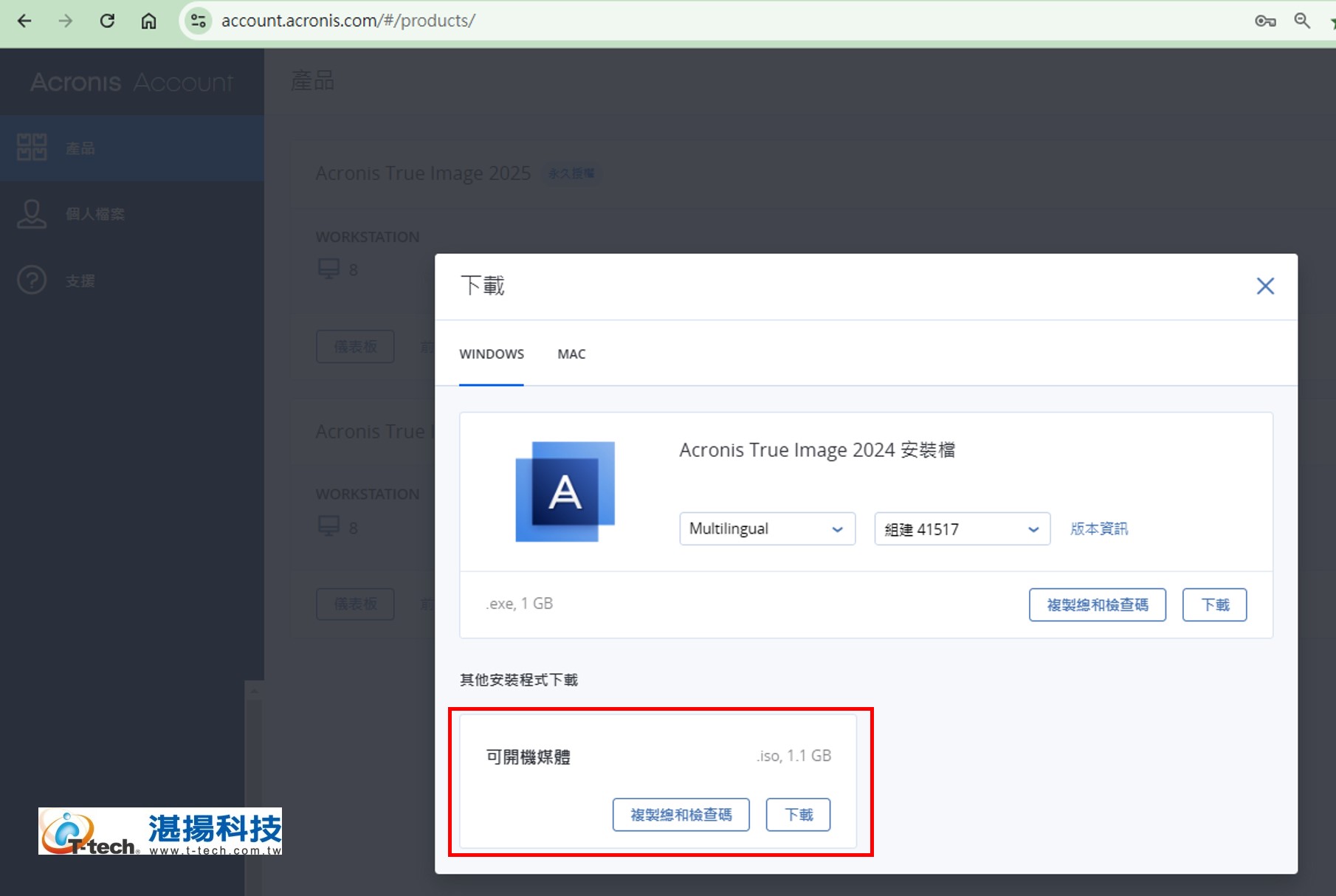
三、燒錄檔案為可開機狀態
https://care.acronis.com/s/article/Burning-an-ISO-Image
將原廠開機媒體ISO檔案燒錄至光碟片或USB隨身碟中,需要具有管理員權限,製作成支援可開機USB 磁碟機才可在開機環境讀取裝置。
-
光碟片:可使用第三方免費軟體 ISO 燒錄程式至光碟並可進行開機(https://iso-recorder.informer.com/download/ )。
-
USB隨身碟:若要將 ISO檔案存至 USB 設備並可進行開機,須使用第三方免費軟體例如Rufus( https://rufus.ie/zh_TW/ )或 ISOtoUSB( https://www.isotousb.com/ )。
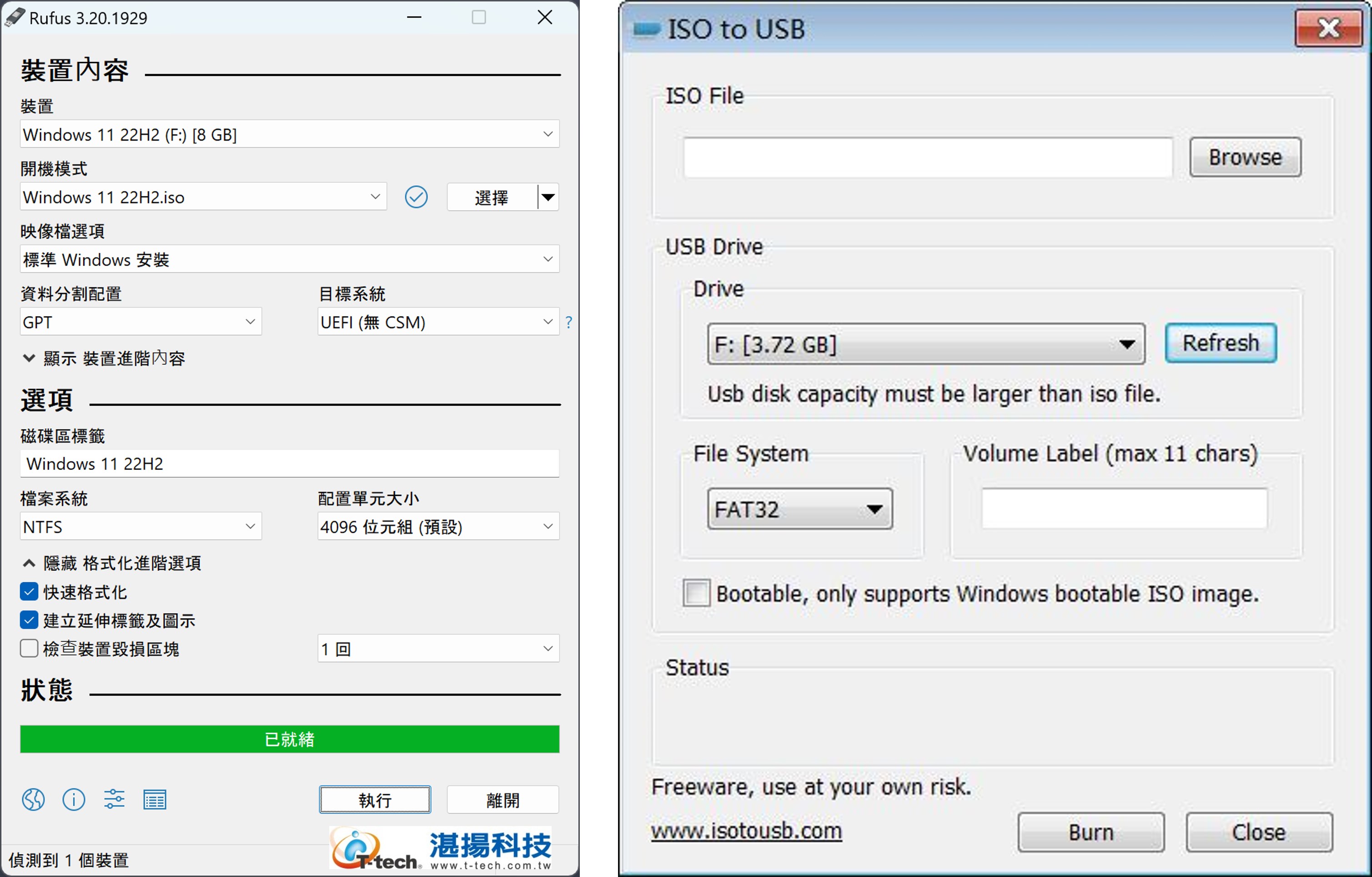
四、使用Acronis備份還原程式
-
開機時設定在 BIOS 中排列開機順序。
https://www.acronis.com/zh-tw/support/documentation/ATI2024/index.html#cshid=8462 -
選擇開機媒體裝置 (光碟或USB隨身碟) 成為第一個開機裝置。選擇Acronis True Image。
-
更改中文介面顯示:
原廠開機媒體程式預設為英文介面,如需中文介面可在選擇Acronis True Image 後,過程中出現提示時,按 e 輸入其他參數進行ISO語言變更中文介面 quiet後面加上”lang=zh_Tw”,啟用Acronis程式中文顯示。
https://care.acronis.com/s/article/56526-Acronis-Cyber-Protect-Home-Office-Acronis-True-Image-Changing-Interface-Language?language=en_US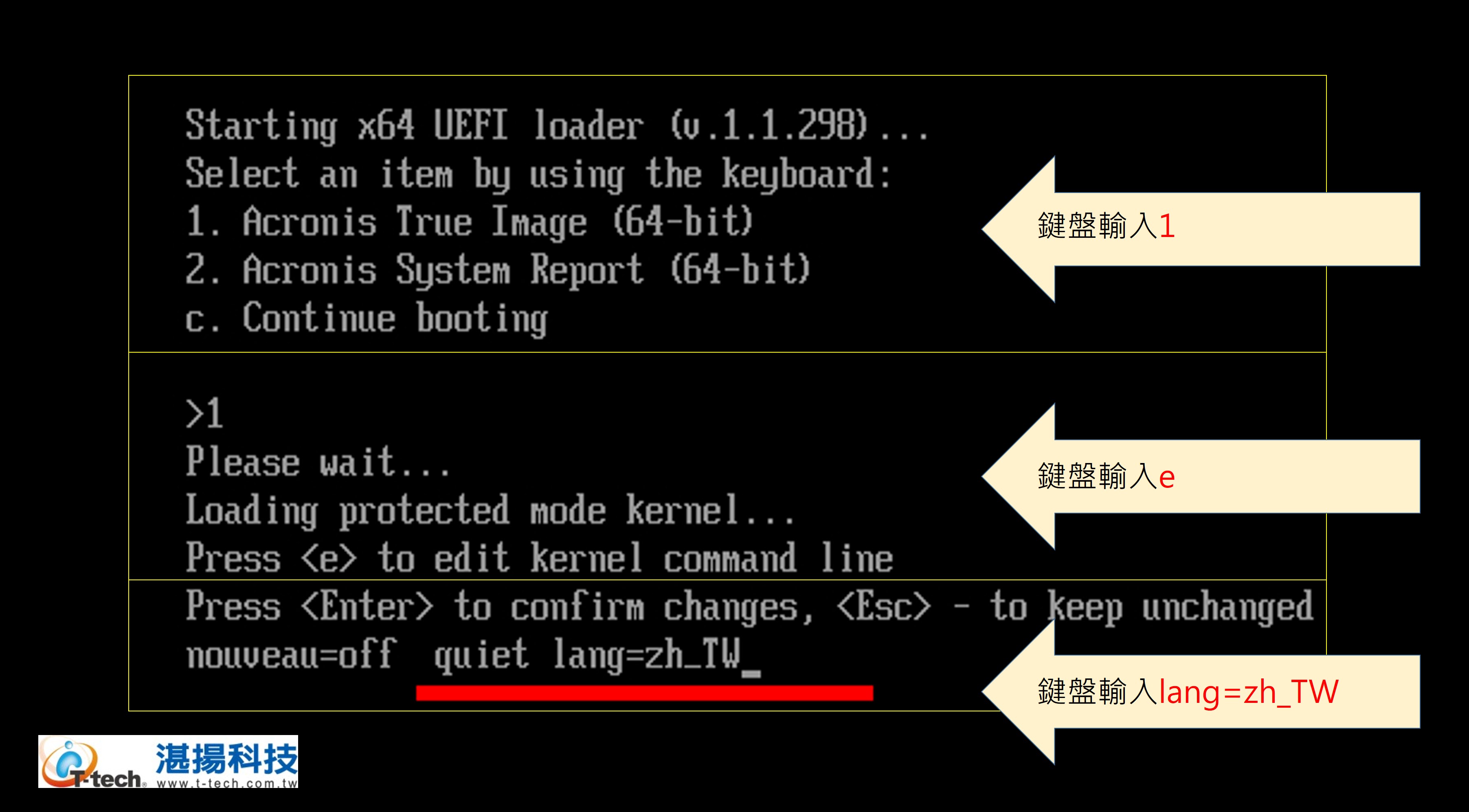
五、還原系統至同一磁碟
https://www.acronis.com/zh-tw/support/documentation/ATI2024/index.html#60003.html
可以從位於本機存放區、網路存放區或 Acronis Cloud 的備份還原磁碟。
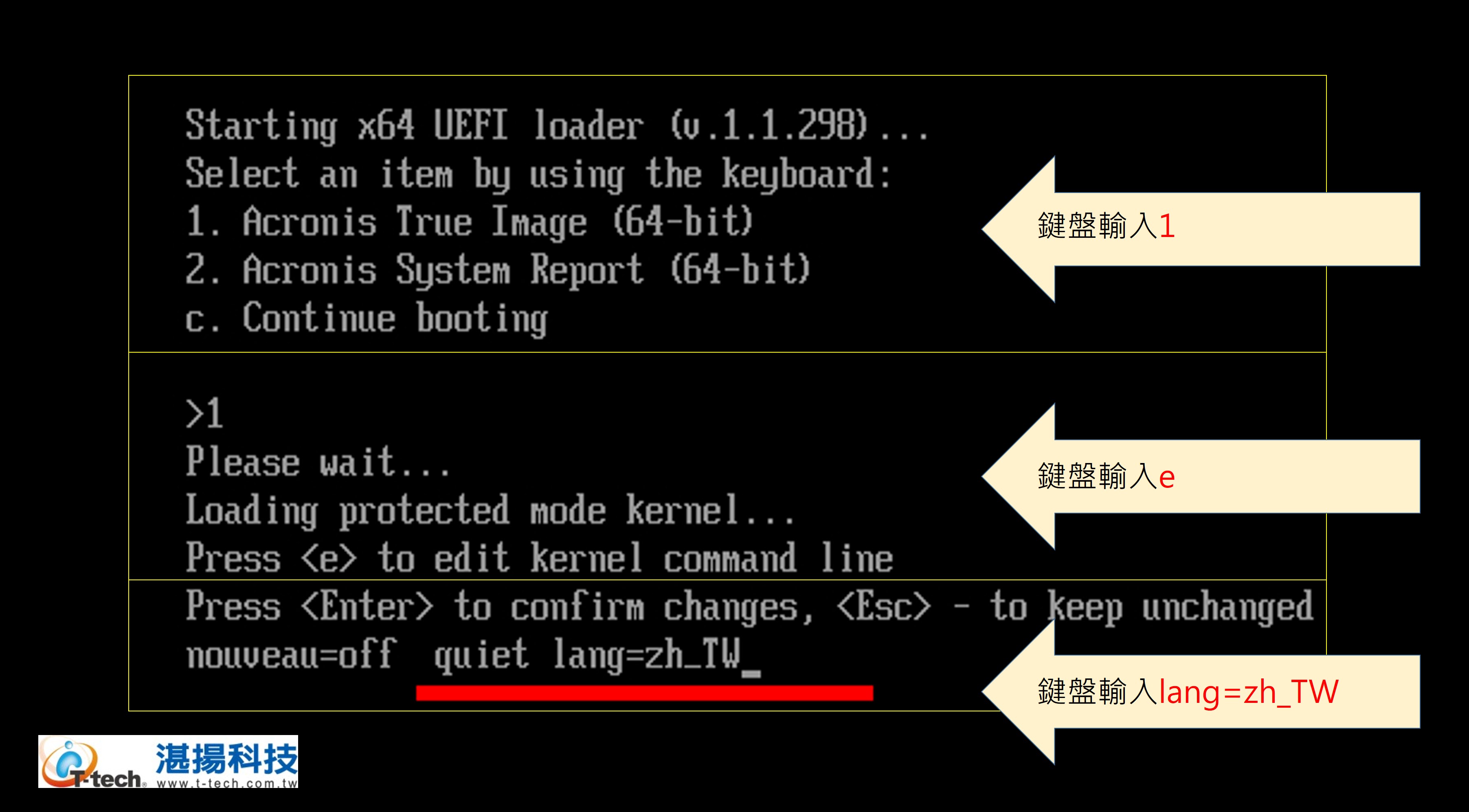
六、還原系統資料後重新開機已還原系統磁碟機
還原完成後離開Acronis程式,移除 Acronis開機媒體所在之磁碟,再從復原後的系統磁碟機開機。確定已將 Windows 復原至所需狀態後,請記得恢復系統磁碟機進行開機順序。
七、復原工作失敗的疑難排除
相關資訊可請參閱
-
復原失敗
https://care.acronis.com/s/article/46340-Acronis-Cyber-Protect-Home-Office-Acronis-True-Image-Recovery-Fails?language=en_US -
啟動失敗中復原。
Windows https://care.acronis.com/s/article/59873-Acronis-Cyber-Protect-Home-Office-recovering-Windows-from-a-boot-failure?language=en_US。 -
免費的CrystalDiskInfo 立即讀取磁碟本身所報告的磁碟健康狀態,並將其顯示為「良好」、「小心」或「不良」。這是識別磁碟硬體故障的最快方法
http://crystalmark.info/redirect.php?product=CrystalDiskInfo -
Windows 中還原系統至原始磁碟
https://care.acronis.com/s/article/59870-Acronis-True-Image-how-to-restore-the-system-to-the-original-disk-from-within-running-Windows?language=en_US -
缺少驅動程序,恢復到新硬體後出現 BSoD,並顯示“Stop 0x0000007B”
https://care.acronis.com/s/article/57147-Acronis-Backup-Software-BSoD-after-Restore-to-New-Hardware-with-Stop-0x0000007B-Due-to-Missing-Drivers?language=en_US -
復原的作業系統無法啟動
https://care.acronis.com/s/article/46405-Acronis-True-Image-Restored-Operating-System-Fails-to-Boot?language=en_US -
異機還原與可開機問題故障排除
https://care.acronis.com/s/article/45432-Acronis-Software-Troubleshooting-Universal-Restore-and-Bootability-Issues?language=en_US
八、原廠支援
https://care.acronis.com/s/article/22625-Acronis-Account-My-Support-Requests?language=en_US
如述排除方案無法解決,請查作業系統是否可以在安全模式下啟動(在電腦重新啟動時按住 F8 鍵,在「進階啟動選項」畫面上選擇安全模式選項)。如果在安全模式下啟動成功,則從 Windows 收集 Acronis 資訊。收集下面列出的資訊並至聯絡 Acronis 支援( http://acronis.com/support )依有效授權提交原廠分析支援。
聯絡資訊
如需更多資訊,請與湛揚技術服務中心聯繫,我們將竭誠為您服務!
服務信箱:support@t-tech.com.tw
客服專線:(02)2515-1599
週一至週五 (不含國定假日) 09:00~12:30;13:30~18:00